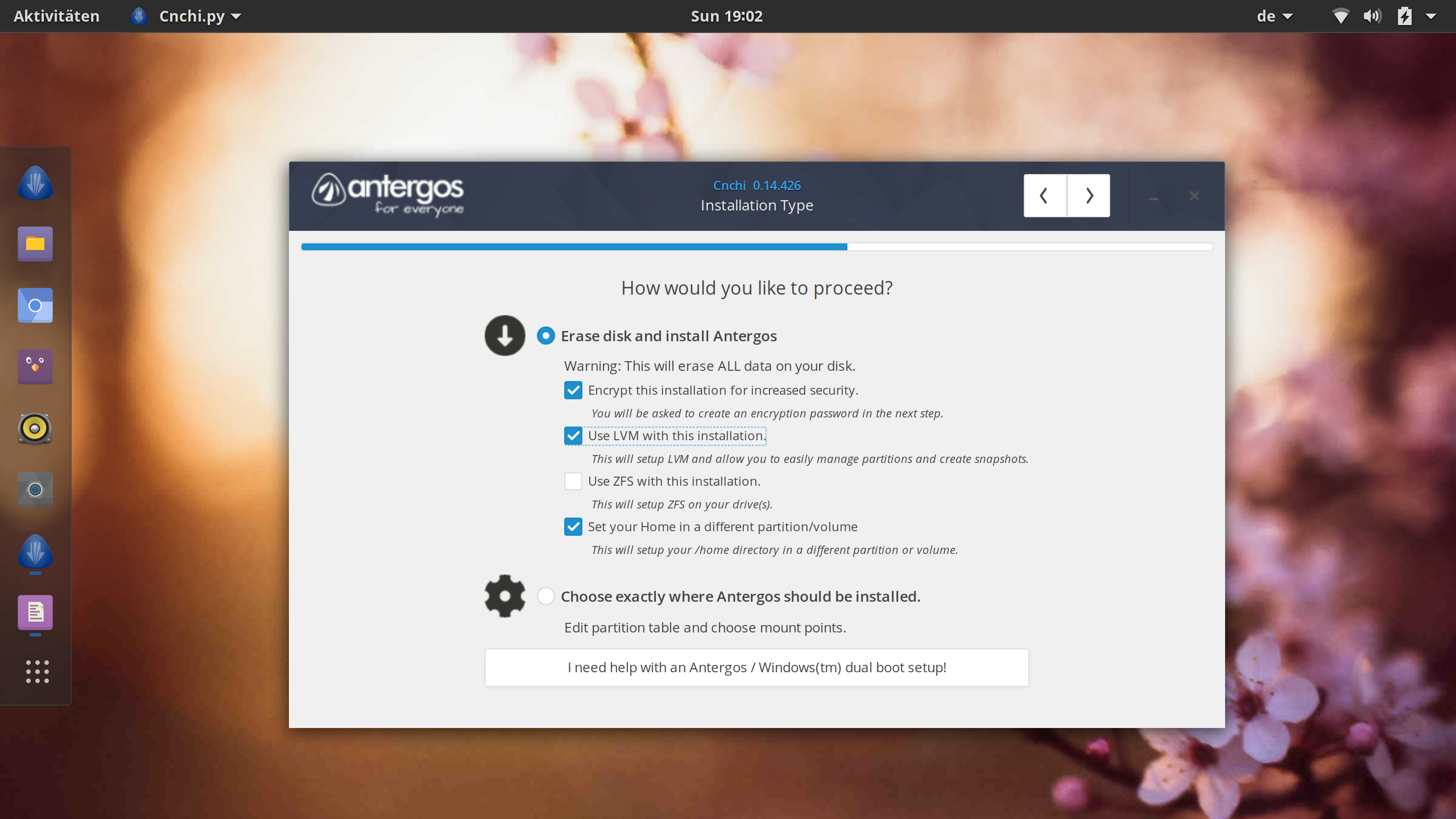Jahrelang lief sowohl auf meinem Notebook als auch meinem Gaming-Rechner die Ubuntu-Variante Xubuntu. Lange Zeit schien das eine gute Wahl, um nicht auch in der Freizeit noch viel rumfrickeln zu müssen. Doch (X)Ubuntu hat einiges an Boden verloren: Die Dokumentation im deutschsprachigen Wiki ist häufig veraltet. Der Installer Ubiquity ist sichtlich in die Jahre gekommen und längst versprochene Features fehlen noch immer. Das Upgrade auf (X)Ubuntu 18.04 LTS lief anders als frühere Upgrades in beiden Fällen nicht rund. Beide Systeme hatten danach gravierende Macken, etwa keinen Netzwerkzugriff mehr und Sondertasten auf der Tastatur funktionierten nicht mehr.
Schlagwort: Desktop
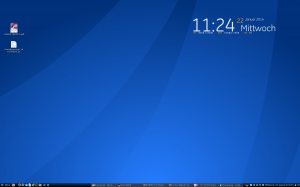
Ubuntu seine Macken abzugewöhnen ist mittlerweile das erste, was ich auf einem frisch installierten System mache. Dazu gehören nicht nur meine eigenen, sondern auch die Notebooks von Freund_innen, die bereit sind, sich auf Linux einzulassen. Ubuntu ist da oft immer noch die erste Wahl, weil’s eine runde, zuverlässige und insbesondere einfach zu bedienende Distribution ist.
 Das KDE-Team hat gestern ein Update für seine Desktop-Oberfläche und Anwendungen veröffentlicht. KDE 4.8.1 ist die erste Aktualisierung für KDE 4.8, weitere sollen künftig monatlich folgen. Version 4.8.1 bringt Fehlerkorrekturen und aktualisierte Übersetzungen, die Entwickler versprechen außerdem Performance-Verbesserungen für das semantische Framework Nepomuk.
Das KDE-Team hat gestern ein Update für seine Desktop-Oberfläche und Anwendungen veröffentlicht. KDE 4.8.1 ist die erste Aktualisierung für KDE 4.8, weitere sollen künftig monatlich folgen. Version 4.8.1 bringt Fehlerkorrekturen und aktualisierte Übersetzungen, die Entwickler versprechen außerdem Performance-Verbesserungen für das semantische Framework Nepomuk.
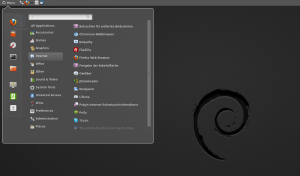
Von der Suche nach einem Desktop nach meinen Vorstellungen habe ich hier schon mehrfach berichtet. Lange war das Gnome 2, der unter Ubuntu stabil und zuverlässig lief und ganz auf meine Bedürfnisse abgestimmt war. Ein Versuch mit Unity folgte, in den letzten Wochen zierte dann Gnome 3 meinen Desktop – und war mir mit einigen Erweiterungen fast ans Herz gewachsen. Tatsache ist aber, dass der Desktop bei mir alles andere als stabil läuft. Die Tastenkombination Alt + F2 und dann „r“ war mir schon zur mehrmals täglichen Übung geworden, wenn die Oberfläche mal wieder nur zögerlich oder fast gar nicht mehr reagierte. Jetzt ist es Zeit für einen neuen Versuch, diesmal mit Cinnamon. Der künftige Standarddesktop von Linux Mint ist bereits in Version 1.2.0 verfügbar und klingt vielversprechend. Anstatt die Distribution zu wechseln, wollte ich Cinnamon aber erstmal einfach unter Ubuntu 11.10 installieren.
![]() Noch so ein Detail, das mir bei Gnome 3 bisher gefehlt hatte: Ein Icon, das per Klick den Desktop zeigt. Das geht auch blitzschnell mit der Tastenkombination Strg, Alt und D, die ich jedoch gelegentlich vergesse, wenn ich an verschiedenen Rechnern mit unterschiedlichen Desktop-Oberflächen arbeite. Wer also so ein Icon möchte, kann das leicht nachrüsten, eine Anleitung dafür habe ich beispielsweise bei Maketecheasier gefunden.
Noch so ein Detail, das mir bei Gnome 3 bisher gefehlt hatte: Ein Icon, das per Klick den Desktop zeigt. Das geht auch blitzschnell mit der Tastenkombination Strg, Alt und D, die ich jedoch gelegentlich vergesse, wenn ich an verschiedenen Rechnern mit unterschiedlichen Desktop-Oberflächen arbeite. Wer also so ein Icon möchte, kann das leicht nachrüsten, eine Anleitung dafür habe ich beispielsweise bei Maketecheasier gefunden.
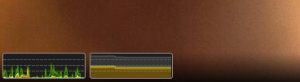 Da sich das Frippery Bottom Panel auf meinem Gnome-3-Desktop bewährt hat, nun noch eine weitere praktische Erweiterung für die Gnome-Shell: der System Monitor. Die Extension fügt der unteren Statusleiste der Gnome-Shell links einen Systemmonitor hinzu. Nach der Installation fährt man mit dem Mauszeiger in die rechte untere Bildschirmecke, um die untere Statusleiste einzublenden. Links zeigen zwei kleine Grafiken dann die Auslastung von Prozessor und Arbeitsspeicher an. Ein Klick darauf öffnet die Systemüberwachung. Wer das Frippery Bottom Panel nutzt, klickt stattdessen auf das Ausrufezeichen ganz rechts, um die Statusleiste auszuklappen.
Da sich das Frippery Bottom Panel auf meinem Gnome-3-Desktop bewährt hat, nun noch eine weitere praktische Erweiterung für die Gnome-Shell: der System Monitor. Die Extension fügt der unteren Statusleiste der Gnome-Shell links einen Systemmonitor hinzu. Nach der Installation fährt man mit dem Mauszeiger in die rechte untere Bildschirmecke, um die untere Statusleiste einzublenden. Links zeigen zwei kleine Grafiken dann die Auslastung von Prozessor und Arbeitsspeicher an. Ein Klick darauf öffnet die Systemüberwachung. Wer das Frippery Bottom Panel nutzt, klickt stattdessen auf das Ausrufezeichen ganz rechts, um die Statusleiste auszuklappen.
 Canonicals Wechsel zu Unity als Standard-Desktop für Ubuntu hat bei mir zu einer längeren Experimentierphase in Sachen Desktop geführt. Mit Gnome 3 bin ich ganz zufrieden, dank einiger Gnome-Shell-Extensions lässt sich die Oberfläche mehr so bedienen, wie ich mir das vorstelle. Eines meiner größten Probleme mit Unity und Gnome 3 ist der schnelle Wechsel zwischen vielen geöffneten Fenstern. In Gnome 2 zeigte mir die Fensterliste im unteren Panel die offenen Fenster und zum Wechseln reichte ein Mausklick. Bei Unity und Gnome 3 dagegen flippe ich manchmal eine gefühlte Ewigkeit mit Alt + Tab durch die Fenster. Als Lösung des Problems teste ich unter anderem die Erweiterung Frippery Bottom Panel.
Canonicals Wechsel zu Unity als Standard-Desktop für Ubuntu hat bei mir zu einer längeren Experimentierphase in Sachen Desktop geführt. Mit Gnome 3 bin ich ganz zufrieden, dank einiger Gnome-Shell-Extensions lässt sich die Oberfläche mehr so bedienen, wie ich mir das vorstelle. Eines meiner größten Probleme mit Unity und Gnome 3 ist der schnelle Wechsel zwischen vielen geöffneten Fenstern. In Gnome 2 zeigte mir die Fensterliste im unteren Panel die offenen Fenster und zum Wechseln reichte ein Mausklick. Bei Unity und Gnome 3 dagegen flippe ich manchmal eine gefühlte Ewigkeit mit Alt + Tab durch die Fenster. Als Lösung des Problems teste ich unter anderem die Erweiterung Frippery Bottom Panel.
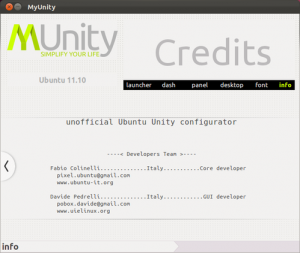 Mit einer neuen Version von MyUnity lässt sich der Ubuntu-Standarddesktop Unity leichter anpassen. Die neue Version 2.0 von MyUnity kann man unter Ubuntu 11.04 und 11.10 über ein PPA installieren oder aus dem Quelltext kompilieren. Mit dem Tool lassen sich Launcher, Dash, Panel und mehr anpassen. [update] In der nächsten Ubuntu-Version 12.04 Precise Pangolin soll MyUnity dann in den Standardpaketquellen verfügbar sein.[/update]
Mit einer neuen Version von MyUnity lässt sich der Ubuntu-Standarddesktop Unity leichter anpassen. Die neue Version 2.0 von MyUnity kann man unter Ubuntu 11.04 und 11.10 über ein PPA installieren oder aus dem Quelltext kompilieren. Mit dem Tool lassen sich Launcher, Dash, Panel und mehr anpassen. [update] In der nächsten Ubuntu-Version 12.04 Precise Pangolin soll MyUnity dann in den Standardpaketquellen verfügbar sein.[/update]
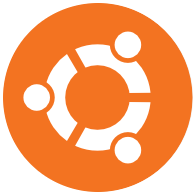 Schon unter Ubuntu 10.10 störte mich die standardmäßig aktivierte Bildschirmsperre, die bei Untätigkeit den Bildschirmschoner aktiviert und ein Passwort abfragt, bevor man den Desktop wieder nutzen kann. Bei der aktuellen Version ist das nicht anders. Der Dialog zum Deaktivieren dieser Funktion heißt allerdings mittlerweile etwas anders. Da ich es erst mal selbst suchen musste, hier nun als Notiz für mich selbst und alle, die es brauchen können. Unter Unity öffnet man das Dash und sucht nach „Systemeinstellungen“. Je nach Desktop findet sich der Dialog auch an anderer Stelle.
Schon unter Ubuntu 10.10 störte mich die standardmäßig aktivierte Bildschirmsperre, die bei Untätigkeit den Bildschirmschoner aktiviert und ein Passwort abfragt, bevor man den Desktop wieder nutzen kann. Bei der aktuellen Version ist das nicht anders. Der Dialog zum Deaktivieren dieser Funktion heißt allerdings mittlerweile etwas anders. Da ich es erst mal selbst suchen musste, hier nun als Notiz für mich selbst und alle, die es brauchen können. Unter Unity öffnet man das Dash und sucht nach „Systemeinstellungen“. Je nach Desktop findet sich der Dialog auch an anderer Stelle.
 Wer mal sehen möchte, was sich aus einem aktuellen Standard-Linux-Desktop mit ein bißchen Mühe herausholen lässt, sollte einen Blick auf die Screenshots werfen, die Chema Martin in seinem Blog veröffentlicht hat. Sie zeigen verschiedenen Desktop-Oberflächen, die mit alternativen Menüs, Panels, Conky-Themes und mehr angepasst wurden. Gelungen, wie ich finde. Martin gibt zwar ein paar Hinweise, was er bei den Desktops verändert hat, eine genauere Anleitung fehlt aber leider.
Wer mal sehen möchte, was sich aus einem aktuellen Standard-Linux-Desktop mit ein bißchen Mühe herausholen lässt, sollte einen Blick auf die Screenshots werfen, die Chema Martin in seinem Blog veröffentlicht hat. Sie zeigen verschiedenen Desktop-Oberflächen, die mit alternativen Menüs, Panels, Conky-Themes und mehr angepasst wurden. Gelungen, wie ich finde. Martin gibt zwar ein paar Hinweise, was er bei den Desktops verändert hat, eine genauere Anleitung fehlt aber leider.